戴尔7590笔记本intel 9代cpu安装win7步骤如下:
一、安装前的准备工作
1、8G左右的U盘,U盘启动盘制作工具(PE特点:1,绝无捆绑任何软件的启动盘。2,支持PE自动修复UEFI+GPT引导。)
2、支持intel 8代cpu的win7系统下载:戴尔win7新机型镜像下载(完美支持intel 8代cpu戴尔机器usb驱动和uhd 630集显驱动,完美支持win7系统)
二、戴尔7590笔记本intel 9代cpu装win7系统BIOS设置步骤
1、开机一直按F2进入BIOS,按F2进入BIOS界面,切换到secure BOOT页面,选择secure Boot Enable按回车改成Disabled,关闭安全启动,如图所示;
注:戴尔笔记本每做一步BIOS更改记得应用一下
2、切换到BOOT Sequence项,如果将boot list Opion引导模式选择为uefi,这里一定记得设置uefi,要不戴尔机器引导不了,如下图所示;
3、切换到切换到sercurity将ppt sercurity右侧PPT ON前面的勾去掉,如下图所示;
4、注意:切换到system configuration项,如果硬盘模式是raid,将sata operatior硬盘模式改为ahci模式,否则有些U盘进入PE后找不到硬盘,改了后选择退出并保存BIOS,如下图所示;
5、插入制作好U盘启动盘,重启时不停的按下f12,打开快速引导菜单,选择识别的U盘启动回车从U盘启动,如下图所示;
三、改硬盘分区格式为guid分区(戴尔7590笔记本intel 9代cpu装win7建议采用GPT分区)
1、选择U盘启动盘进入PE后,在桌面上运行DiskGenius分区工具,点击菜单栏的【硬盘】,选择【转换分区表类型为guid格式】,然后保存更改,如下图所示;
2、然后选择要分区的硬盘,点击上面【快速分区】,如下图所示;
3、在d出的【快速分区】界面,我们这里选择好分区的类型GUID和分区的个数以及大小,这里一般推荐C盘大小大于60G比较好,然后注意如果是固态硬盘要进行4K对齐,如下图所示;
4、分区完成后可以看到ESP和MSR分区代表GPT分区完成,如下图所示;
四、戴尔7590笔记本intel 9代cpu笔记本安装WIN7系统
1、运行桌面的"小兵一键装机"工具,然后首先点击浏览,在U盘找到我们下载好的ghost版本的iso或者gho文件,以c盘为系统盘,把win7系统安装在c盘中,点击确定,如图所示:
最近一段时间,英特尔公司的产能问题让整个电脑行业都头疼不已,不仅处理器大幅涨价,一些热门处理器还面临长时间的缺货,这让本来就不景气的电脑市场更是雪上加霜,不知道会不会成为英特尔公司称霸处理器市场几十年的拐点。
因为英特尔公司10nm生产线还不能投产,所以它们的处理器和主板芯片都被压到14nm的生产线上,产能实在是不能满足市场的需求,虽然英特尔公司投入大笔资金来扩展生产线,但是生产线的建设到投产并不是一朝一夕的事情,至于何时能解决产能问题,英特尔公司也一直没有给出具体的时间表。为了把紧张的生产线用来生产处理器,英特尔公司又重新启用了22nm生产线生产主板芯片。
目前,英特尔推出了“全新”的B365芯片组,就是采用的22nm生产工艺,说起来这个型号的主板在性能并没有任何的进步,只能看做英特尔公司为了解决产能问题的而不得不做出的权宜之计。我们先来看一下这个芯片组的具体规格。首先它的架构退到了Kaby Lake,像USB 3.1、千兆Wi-Fi这些新技术都不支持,不过这也带来了一个好处,那就是可以提供20条PCIe通道,可以支持更多的M.2接口硬盘,不过作为主板的低端型号,主板到底能提供几个硬盘接口还要打一个问号。
对一些坚守windows7的用户而言,B365芯片组的推出可能是一个好消息。win-intel这个联盟不仅给我们带来先进的技术,也在不断逼迫我们随着他们的节奏进行升级,甚至连我们用什么 *** 作系统都要 *** 心,最近几代酷睿处理器直接取消了对windows7的支持,让不方便升级 *** 作系统的用户感到十分麻烦。不过win-intel这个联盟也不是铁板一块,前段时间英特尔公司就推出了H310C芯片组,这个芯片组直接支持了Windows 7,而B365芯片组的ME版本是v11.0,这个版本跟H310C是一样的,如果能像H310C一样支持DDR3的话,可以大幅降低我们装机的投入,简直就是低端用户的福音。
以前第九代酷睿兼容的300系列芯片组有Z390、Z370、B360、H310,B365的推出让主流用户又有了新的选择,希望上市价格不会太高,不然会有更多用户投入到AMD的怀抱。
欢迎分享,转载请注明来源:内存溢出

 微信扫一扫
微信扫一扫
 支付宝扫一扫
支付宝扫一扫
评论列表(0条)